
今回は、Wordpress管理画面の投稿一覧にアイキャッチを表示して、視覚的に記事を管理し易くするカスタマイズ方法の紹介です。
今回のカスタマイズを行うと、以下のように、投稿一覧の右側にサムネイルが表示されるようになります。

今回のカスタマイズをすることで、以前どのような記事を書いていたかを、文字ではなくイメージでつかめるようになるのではないかと思います。
目次
投稿一覧にアイキャッチを表示する方法
投稿一覧に、アイキャッチを表示するには、functions.phpに、以下のようにコピペして多少編集するだけです。
//投稿記事一覧にアイキャッチ画像を表示
function customize_admin_manage_posts_columns($columns) {
$columns['thumbnail'] = __('Thumbnail');
return $columns;
}
function customize_admin_add_column($column_name, $post_id) {
if ( 'thumbnail' == $column_name) {
//テーマで設定されているサムネイルを利用する場合
$thum = get_the_post_thumbnail($post_id, 'thumb100', array( 'style'=>'width:75px;height:auto;' ));
//Wordpressで設定されているサムネイル(小)を利用する場合
//$thum = get_the_post_thumbnail($post_id, 'small', array( 'style'=>'width:75px;height:auto;' ));
}
if ( isset($thum) && $thum ) {
echo $thum;
}
}
//アイキャッチ画像の列の幅をCSSで調整
function customize_admin_css_list() {
echo '<style TYPE="text/css">.column-thumbnail{width:80px;}</style>';
}
//カラムの挿入
add_filter( 'manage_posts_columns', 'customize_admin_manage_posts_columns' );
//サムネイルの挿入
add_action( 'manage_posts_custom_column', 'customize_admin_add_column', 10, 2 );
//投稿一覧のカラムの幅のスタイル調整
add_action('admin_print_styles', 'customize_admin_css_list', 21);
ハイライト部分がポイントとなる行です。
9行目、11行目
9行目は、サムネイル画像の呼び出しです。
$thum = get_the_post_thumbnail($post_id, 'thumb100', array( 'style'=>'width:75px;height:auto;' ));
テーマ側で設定されているサムネイル名を呼び出しています。
僕の使用している、テーマは以下のような「’thumb100’」という、100×100のサムネイルが設定されているので、それを使用しました。
add_image_size('thumb100',100,100,true);
テーマのサムネイル名がわからない場合は、コメントアウトしてある部分を利用してもOKだと思います。
$thum = get_the_post_thumbnail($post_id, 'small', array( 'style'=>'width:75px;height:auto;' ));
こちらは、Wordpressであらかじめ設定されている「サムネイル(小)」のサムネイルを利用しています。
サムネイルの大きさを変更する場合
今回の方法では、サムネイルの幅をスタイルシートで75pxに変更してあります。
サムネイルの大きさや、カラムの幅を変更するには、以下の部分のwidthなどを変更してみてください。
$thum = get_the_post_thumbnail($post_id, 'thumb100', array( 'style'=>'width:75px;height:auto;' )); //Wordpressで設定されているサムネイル(小)を利用する場合 //$thum = get_the_post_thumbnail($post_id, 'small', array( 'style'=>'width:75px;height:auto;' ));
カラム幅はCSSで以下のように調整します。
//アイキャッチ画像の列の幅をCSSで調整
function customize_admin_css_list() {
echo '<style TYPE="text/css">.column-thumbnail{width:80px;}</style>';
}
今回のコードは、以下のページを参考にさせていただき、サムネイル呼び出しや、カラム幅などのコードをいろいろと変更してみました。
参考 ダッシュボードの使い勝手を向上させるカスタマイズTIPS 10|ウェビメモ
動作確認
このようにすることで、管理画面の投稿一覧に以下のように表示されます。
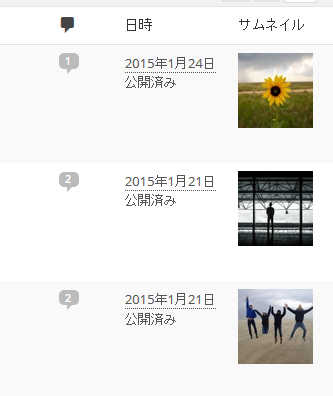
アイキャッチが設定されていない場合は、以下のように何も表示されません。
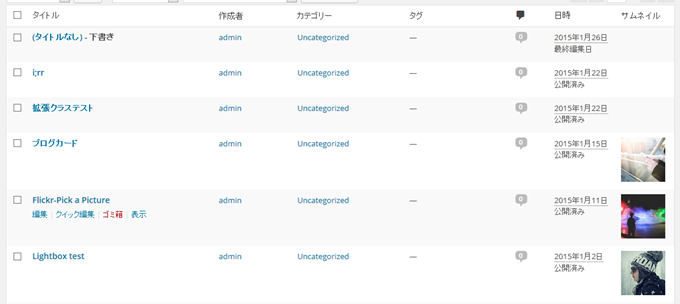
まとめ
投稿一覧に、サムネイルが表示されるだけで、思っていた以上に使いやすくなりました。
というのも、サムネイルを、パッと見るだけで、タイトルを読む必要がなく、どんな記事だったかが、すぐに思い出せるからです。
僕は、ブックマークに登録されているサイトなども、サイト名ではなくファビコンなどで覚えていたりするので、イメージで管理できると、いろいろとはかどります。
ですので僕のように「タイトルよりアイキャッチを見た方が記事を思い出せる」なんて方には、お勧めのカスタマイズ方法です。

